Coolmuster Data Recovery for iPhone iPad iPod (Mac Version) Ajuda on-line
Vamos mostrar-lhe como usar a versão Mac do Coolmuster Data Recovery para iPhone, iPad, iPod para recuperar dados perdidos ou apagados do iPad / iPhone / iPod extraindo arquivos de backup do iTunes no Mac OS X passo a passo no guia abaixo.
Passo 1. Execute o software e digitalize o backup do iTunes
Inicie a recuperação de dados para iPhone, iPad, iPod , Mace ele detectará automaticamente seu computador e mostrará os registros de backup para os dispositivos que você sincronizou com este computador antes. Basta destacar o direito a partir do qual você deseja recuperar dados e clique no botão "Start Scan" para extrair os arquivos de backup do iTunes.

Passo 2. Digitalizar e visualizar arquivos perdidos
Quando a verificação estiver concluída, este software exibirá todo o conteúdo do seu iDevice em categorias. Cada categoria lista informações detalhadas do conteúdo de texto ou conteúdo de mídia.
O conteúdo do texto será listado com Título, Local, Descrição, URL, Data de Início e Hora e muito mais.
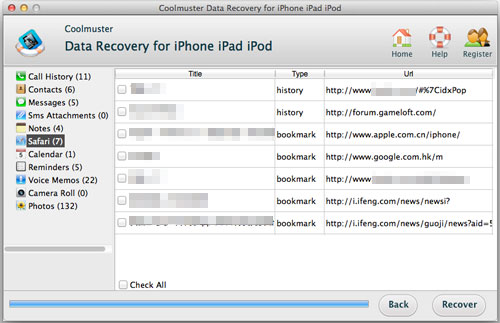
Os arquivos de mídia podem ser visualizados em miniaturas.
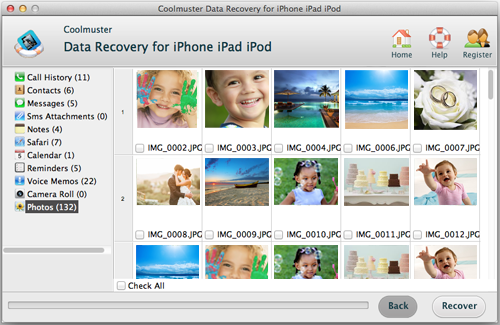
Passo 3. Comece a recuperar
Verifique os arquivos que você deseja recuperar e, em seguida, você pode clicar no botão "Recuperar" para trazer a pasta de saída escolhendo a caixa de diálogo. Basta definir uma pasta para manter o arquivo recuperado e clique em "OK" para iniciar o processo de recuperação.
